
内容目录(原文见公众号python宝)
一、Linux 查看磁盘空间可以使用 df 和 du 命令二、linux磁盘分区fdisk命令详解三、Linux挂载命令mount四、挂载分区实例
一、Linux 查看磁盘空间可以使用 df 和 du 命令
df 以磁盘分区为单位查看文件系统,可以获取硬盘被占用了多少空间,目前还剩下多少空间等信息。例如,我们使用df -h命令来查看磁盘信息, -h 选项为根据大小适当显示:

显示内容参数说明:
'''
Filesystem:文件系统
Size: 分区大小
Used: 已使用容量
Avail: 还可以使用的容量
Use%: 已用百分比
Mounted on: 挂载点
'''
相关命令:
'''
df -hl:查看磁盘剩余空间
df -h:查看每个根路径的分区大小
du -sh [目录名]:返回该目录的大小
du -sm [文件夹]:返回该文件夹总M数
du -h [目录名]:查看指定文件夹下的所有文件大小(包含子文件夹)
'''
du的英文原义为disk usage,含义为显示磁盘空间的使用情况,用于查看当前目录的总大小。

du 命令用于查看当前目录的总大小:
'''
-s:对每个Names参数只给出占用的数据块总数。
-a:递归地显示指定目录中各文件及子目录中各文件占用的数据块数。若既不指定-s,也不指定-a,则只显示Names中的每一个目录及其中的各子目录所占的磁盘块数。
-b:以字节为单位列出磁盘空间使用情况(系统默认以k字节为单位)。
-k:以1024字节为单位列出磁盘空间使用情况。
-c:最后再加上一个总计(系统默认设置)。
-l:计算所有的文件大小,对硬链接文件,则计算多次。
-x:跳过在不同文件系统上的目录不予统计。
-h:以K,M,G为单位,提高信息的可读性。
'''
更多功能可以输入一下命令查看:
'''
df --help
du --help
'''
二、linux磁盘分区fdisk命令详解
2.1 什么是分区?
分区是将一个硬盘驱动器分成若干个逻辑驱动器,分区是把硬盘连续的区块当做一个独立的磁硬使用。分区表是一个硬盘分区的索引,分区的信息都会写进分区表。
2.2 为什么要有多个分区?
防止数据丢失:如果系统只有一个分区,那么这个分区损坏,用户将会丢失所的有数据。
增加磁盘空间使用效率:可以用不同的区块大小来格式化分区,如果有很多1K的文件,而硬盘分区区块大小为4K,那么每存储一个文件将会浪费3K空间。这时我们需要取这些文件大小的平均值进行区块大小的划分。
数据激增到极限不会引起系统挂起:将用户数据和系统数据分开,可以避免用户数据填满整个硬盘,引起的系挂起。
2.3 分区工具fdisk用法介绍
fdisk命令参数介绍
'''
p、打印分区表。
n、新建一个新分区。
d、删除一个分区。
q、退出不保存。
w、把分区写进分区表,保存并退出。
'''

#fdisk /dev/sdb
Command (m for help):m [在这里按m ,就会输出帮助]
Command action
a toggle a bootable flag
b edit bsd disklabel
c toggle the dos compatibility flag
d delete a partition # 注:这是删除一个分区的动作;
l list known partition types # 注:l是列出分区类型,以供我们设置相应分区的类型;
m print this menu # 注:m 是列出帮助信息;
n add a new partition # 注:添加一个分区;
o create a new empty DOS partition table
p print the partition table # 注:p列出分区表;
q quit without saving changes # 注:不保存退出;
s create a new empty Sun disklabel
t change a partition's system id # 注:t 改变分区类型;
u change display/entry units
v verify the partition table
w write table to disk and exit # 注:把分区表写入硬盘并退出;
x extra functionality (experts only) # 注:扩展应用,专家功能;
''' 警告:
删除分区时要小心,请看好分区的序号,如果您删除了扩展分区,扩展分区之下的逻辑分区
都会删除;所以操作时一定要小心;如果知道自己操作错了,请不要惊慌,用q不保存退出;
切记切记!!!!在分区操作错了之时,千万不要输入w保存退出!!!
'''

三、Linux挂载命令mount
在linux当中所有的存储设备如u盘、光盘、硬盘等,都必须挂载之后才能正常使用。其实挂载可以理解为windows当中的分配盘符,只不过windows当中是以英文字母ABCD等作为盘符,而linux是拿系统目录作为盘符,当然linux当中也不叫盘符,而是称为挂载点,而把为分区或者光盘等存储设备分配一个挂载点的过程称为挂载。
在安装linux系统时设立的各个分区,如根分区、/boot分区等都是自动挂载的,也就是说不需要我们人为操作,开机就会自动挂载。但是光盘、u盘等存储设备如果需要使用,就必须人为的进行挂载。其实我们在windows下插入U盘也是需要挂载(分配盘符)的,只不过windows下分配盘符是自动的。
''' 查询与自动挂载、卸载
mount #查询系统中已经挂载的设备
mount -a #依据配置文件/etc/fstab的内容,进行自动挂载
umount 设备文件名或挂载点 #卸载命令
umount /mnt/cdrom #卸载光盘
'''
# 注意:linux默认是不支持NTFS文件系统的,vfat(相当于windows下的fat32),如果
# 想要支持可以安装 ntfs -3g 这个软件。挂载U盘了解即可,实际很少使用。
# 在真实机中插入U盘后,可以在虚拟机 -->可移动设备 -->选择u盘 -->连接
'''挂载光盘
mkdir /mnt/pythonbao #建立挂载点
mount -t iso9660 /dev/sr0 /mnt/pythonbao #挂载光盘
mount /dev/sr0 /mnt/pythonbao/ #简写方式(因为系统默认知道光盘的文件系统)
ls /mnt/pythonbao/ #查看挂载后光盘内容
'''
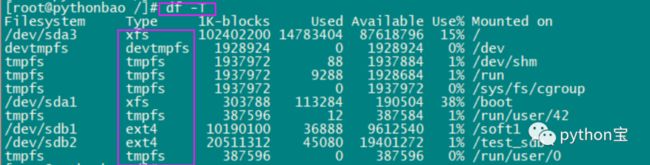
光盘或光盘镜像:iso9660
DOS fat16文件系统:msdos
Windows 9x fat32文件系统:vfat
Windows NT ntfs文件系统:ntfs
Mount Windows文件网络共享:smbfs
UNIX(LINUX) 文件网络共享:nfs
四、Linux增加磁盘分区实例
第一步,在虚拟机上增加磁盘

第二步、重启linux(reboot)
第三步、查看是否新增磁盘成功

第四步、进入分区界面,增加分区


第五步、查看增加分区是否成功

第六步、格式化分区(mkfs.ext4 /dev/sdc1)

第七步、挂在磁盘

第八步、更新文件系统

About Me:小麦粒
●本文作者:小麦粒,专注于python、数据分析、数据挖掘、机器学习相关技术,也注重技术的运用
● 作者博客地址:https://blog.csdn.net/u010986753
●本系列题目来源于作者的学习笔记,部分整理自网络,若有侵权或不当之处还请谅解
●版权所有,欢迎分享本文,转载请保留出处
●个人微信号:pythonbao 联系我加微信群
●个人QQ:87605025
●QQ交流群pythonbao:483766429
●公众号:python宝 或 DB宝
●提供OCP、OCM和高可用最实用的技能培训
●题目解答若有不当之处,还望各位朋友批评指正,共同进步

如果您觉得到文章对您有帮助,欢迎赞赏哦!有您的支持,小麦粒一定会越来越好!





















 1487
1487











 被折叠的 条评论
为什么被折叠?
被折叠的 条评论
为什么被折叠?








